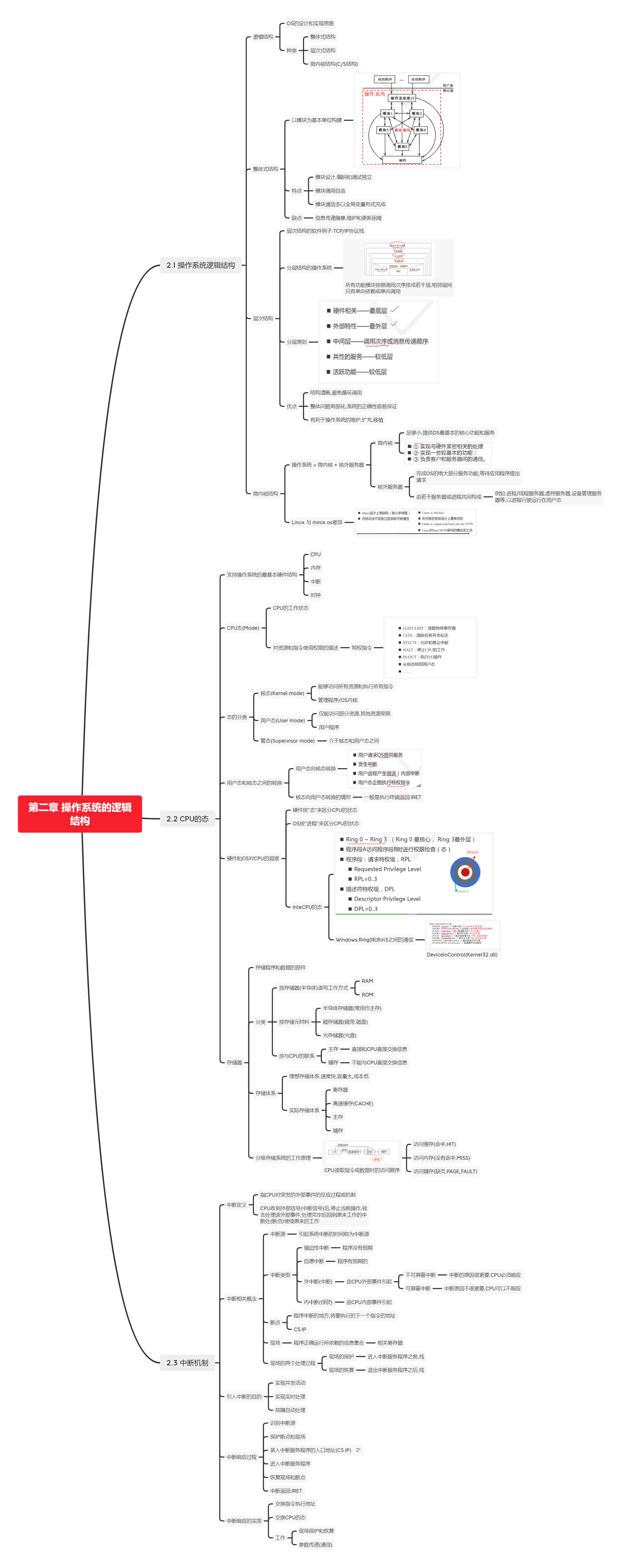思维导图的使用
为了小焦 她真的 我哭死
在讲述如何使用思维导图之前,我们不妨先思考为什么在一开始我们需要思维导图?
带着这一问题,我们首先来简单了解下思维导图的本质。
思维导图的本质
简单概括下来,传统思维导图的本质就是信息结构的可视化。
如何理解这句话呢?下面我们来根据以下几方面来理解:
- 信息及信息的载体
- 自然语言的缺陷
- 传统思维导图的意义
信息及信息的载体
任何信息,都包含着:
- 信息的内容
- 信息的逻辑结构
我们在做任何行为时都是在与信息进行交互,比如阅读、听讲、讲授等。而我们(的大脑)与信息交互的媒介总是通过自然语言,即自然语言作为信息的载体(之一)。
自然语言的缺陷
我们知道信息是二维的,但是自然语言是一维的。
- 即自然语言虽然可以呈现信息的所有内容,但却难以呈现信息的结构。
在自然语言中,信息的结构“隐藏”于信息的内容。
当我们通过自然语言与信息交互时,大脑对自然语言做如下处理:
-
提取记忆中的信息,包含信息的含义和拓展
-
整理信息的结构,包含信息的逻辑结构
在此过程中:
- 记忆能力是有限的
- 处理信息的逻辑结构的能力有限
所以信息内容的遗忘同时也会导致信息结构的丢失。
思维导图的意义
记录是有效对抗遗忘的方式,记录是一种可视化:
- 自然语言有效的可视化信息的内容
- 传统思维导图有效的可视化信息的结构
传统思维导图就能将自然语言隐藏的信息结构分离出来,通过清晰信息结构,使我们与信息交互的效率和质量提高。
所以这就是我们为什么需要思维导图的原因。
全内容思维导图
现在我们提到的思维导图大多都是全内容思维导图,它通过思维导图软件,弥补了传统思维导图的局限性,即信息压缩和存储量有限,可以做到:
- 将信息完整(内容和逻辑结构)地呈现出来
这也给了我们自己去发掘全内容思维导图更多作用的能力。
思维导图的使用
这里我们会简单讲述思维导图使用中常见的使用技巧。
下载思维导图软件
市面上的思维导图软件有很多,这里就不详细列举了。
这里我比较推荐使用的是XmindZen。
XmindZen常见使用技巧
- 编辑主题文字
选中主题“双击鼠标”或者按【空格键】就可以进行内容的输入
- 添加同级主题
点工具栏的【主题】添加,或用快捷键【enter/return】快速进行添加
- 添加子主题
可以点击工具栏的【子主题】,也可以用快捷键【tab】
- 删除
选中主题按【delete】
- 添加外框
选中要框选的主题按工具栏的【外框】或快捷键【Ctrl+Shift+B】进行添加
- 添加概要
选中主题按工具栏的【概要】进行添加
- 添加笔记
选中主题按工具栏的【笔记】或快捷键【Ctrl+Shift+N】进行添加
- 超链接/联系/外框功能应用
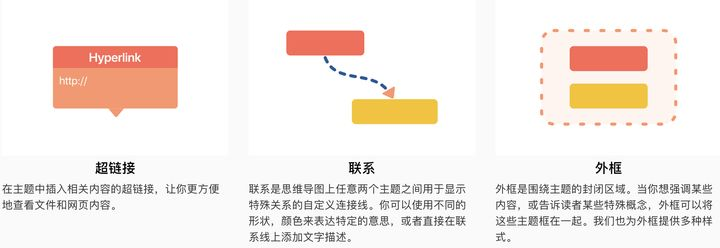
- 附件/标签/备注功能应用
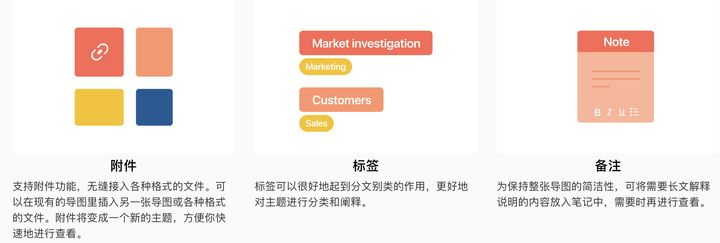
- 概要/折叠展开/多画布功能应用
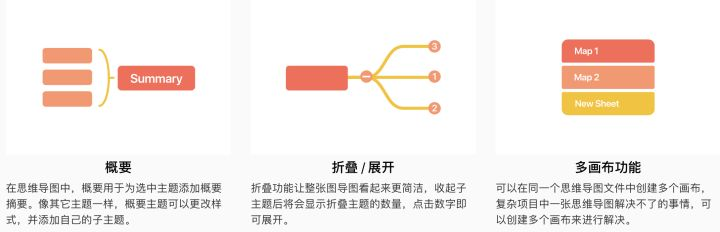
示例